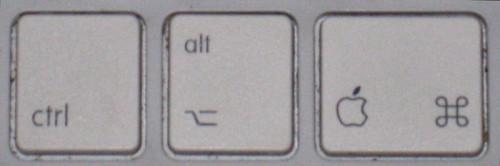-
Cómo realizar una captura de pantalla en Mac OS X
-

A veces es necesario para capturar la imagen del escritorio de su Mac. Si utilizas Mac OS X en un ordenador Apple, el proceso no podría ser más sencillo. Siga estos pasos para completar esta tarea.Instrucciones
Ahorro de capturas de pantalla
Localizar las claves necesarias en su teclado. Están situados justo a la izquierda de la barra espaciadora. De izquierda a derecha se tiene "control", "Opción" y "Comando".
2
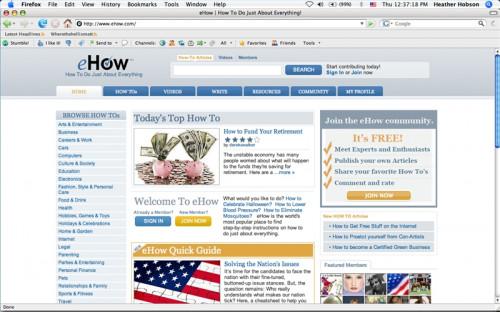
Para capturar toda la pantalla, también conocida como el escritorio, pulse "Ctrl + Shift + 3." Se escuchará un efecto de sonido de la cámara y un archivo .png se guardará en el escritorio. Para abrirlo, haga doble clic en el archivo y se abrirá en "Vista previa".3
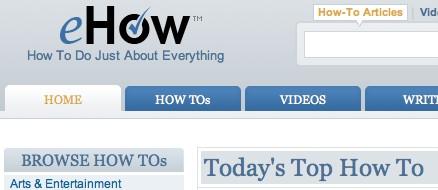
Para guardar sólo una parte de la imagen en pantalla, pulse "Ctrl + Shift + 4." Un cursor con un puntero aparecerá que le permite seleccionar sólo la parte de la pantalla que desea guardar. Sólo tiene que mantener pulsado el botón del ratón o la almohadilla de pista para seleccionar la parte deseada. La imagen se guardará en su escritorio una vez que se suelta el botón.4
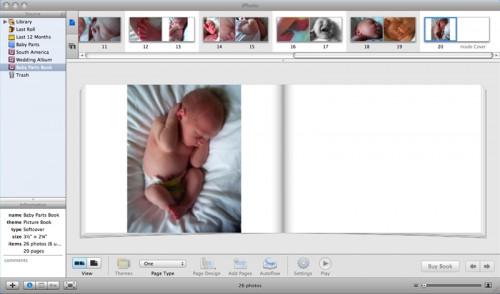
Para capturar una ventana o un marco específico, repetir las pulsaciones de teclado desde el paso 3. Pulse la tecla "Comando + Shift + 4", pero a continuación, presione la barra espaciadora. De un puntero cambiará a un icono de la cámara. Verá que a medida que apuntar la cámara a diferentes elementos en el escritorio algunos aparecen resaltados. Seleccione la ventana o marco y, a continuación, haga clic en el botón del ratón o trackpad. El archivo .png se guardará en el escritorio.Copia de capturas de pantalla en el portapapeles
5 Copiar una captura de pantalla es tan fácil como guardar el archivo. Copia de la imagen le permite pegar en otro lugar sin tener que descargar el archivo en realidad.
6 Para capturar toda la pantalla, también conocida como el escritorio, pulse "Comando + Control + Shift + 3." Usted escuchará un efecto de sonido de clic para que sepa que ha copiado la imagen. Para pegar, pulse "Ctrl + V"7 Para guardar parte de la imagen en pantalla, pulse "Comando + Control + Shift + 4." aparecerá el cursor con un puntero. Seleccione su parte deseada y suelte el botón del ratón o trackpad. La imagen se copia en el portapapeles. Pulse la tecla "Ctrl + V" para pegar.
8 Para copiar una ventana o marco específico, "Comando + Control + Shift + 4" y presione la barra espaciadora. aparecerá el icono de la cámara. Seleccione la ventana o marco y, a continuación, haga clic en el botón del ratón o trackpad para copiar.
Consejos y advertencias
- Si decide que no desea guardar o copiar la captura de pantalla, sólo tiene que pulsar la tecla "ESC" en la esquina superior izquierda de su teclado.